
La Logitech MX Creative Console est un produit encore jamais vu dans la gamme du fabricant suisse. Composé de deux éléments distincts, ce combo se positionne comme un savant mélange d’un Stream Deck et d’une console Loupedeck. Pour rappel, Logitech avait racheté cette société il y a un peu plus d’un an.
Le pad s’équipe de neuf « boutons écrans » entièrement personnalisables et s’accompagne d’un module sans-fil, connecté en Bluetooth quant à lui, doté d’une imposante roulette et de divers boutons, dont une molette. Un duo qui s’intègre par ailleurs nativement aux applications de la suite Adobe, mais pas que…
En effet, grâce à sa compatibilité avec les Smart Actions de Logi Options+ et à son SDK, la MX Creative Console s’offre finalement des cas d’usage plus ou moins infinis. Cette dernière est proposée au prix conseillé de 230 euros, soit le même tarif qu’un Stream Deck +, et un peu plus cher que le Loupedeck Live S.
Deux appareils pour le prix d’un
La cohérence dans le design est bien une chose qu’on ne peut pas retirer à Logitech sur sa gamme MX. Les deux éléments qui composent la MX Creative Console arborent ce même plastique gris (recyclé) que l’on retrouvait déjà sur bon nombre d’appareils de cette série. Un choix cohérent et surtout convaincant, tant ces produits sont réussis visuellement.

MX Creative Keypad
Le Creative Keypad est un genre de mini Stream Deck qui prend la forme d’un petit boitier s’accompagnant d’un support optionnel. Il peut ainsi être utilisé à plat ou orienté vers l’utilisateur. Sa façade accueille neuf boutons personnalisables, dotés chacun d’un écran qui s’adapte logiquement à l’action attribuée.

Le Keypad dispose également de deux boutons « classiques » qui permettent quant à eux de naviguer entre les différentes pages. En effet, l’appareil ne limite pas aux neuf actions affichées et peut en accueillir d’autre en créant des onglets dans lesquels on navigue à l’aide de ces deux boutons.
Le boitier en lui-même est plutôt discret et on apprécie d’avoir le choix entre une utilisation à plat ou sur son support. On aurait néanmoins préféré que le support amovible soit lesté, afin d’éviter qu’il ne se déplace trop à chaque manipulation.

La liaison avec l’ordinateur est assurée par un câble USB amovible qui a le mérite d’être suffisamment long pour garantir un positionnement optimal sur le bureau. Toutefois, le passe-câble intégré au support ne maintient pas suffisamment le câble en place et il aura tendance à en sortir lors des manipulations.
MX Creative Dialpad
Second élément composant cette « Creative Console » : le Creative Dialpad. Ici, on retrouve un boitier très intéressant grâce à la pluralité de ses interfaces. Il s’équipe tout d’abord de quatre boutons classiques, positionnés en haut à gauche et sur la partie basse. Ceux-ci sont en partie texturés, afin de les différencier sans avoir à regarder où nos doigts sont positionnés.

Surtout, le Dialpad s’équipe une imposante roulette, qui trône fièrement en son centre. Celle-ci est particulièrement sensible et procure un défilement extrêmement fluide qui la rend ainsi très agréable à utiliser. Si elle contrôle par défaut le volume du système, elle sera au centre des usages créatifs permis par la Creative Console.
La roulette s’accompagne également d’une molette, elle aussi très fluide, mais plus classique dans sa conception. Dans l’idée, elle rappelle un peu ce que l’on peut trouver sur certains claviers gaming. Elle a néanmoins le mérite d’être aussi fluide et agréable que sa voisine.

Le Dialpad est alimenté par deux piles AAA (fournies) et fait ainsi logiquement l’impasse sur une liaison filaire qui aurait peut-être été de trop. La communication avec l’ordinateur est alors assurée par le traditionnel Bluetooth, mais il est aussi possible d’utiliser un dongle Logi Bolt. Notez au passage que, comme de nombreux autres produits de la gamme, le Dialpad pourra être utilisé sur trois appareils différents et la bascule s’effectuera à l’aide du bouton dédié malheureusement présent sous le châssis.
Plus d’un an d’autonomie pour le Dialpad
L’autonomie n’est donc pas un problème pour le Keypad, alimenté en permanence par son câble USB. Le Dialpad est quant à lui dépendant de ses deux piles AAA, qui, selon Logitech, assurent une autonomie supérieure à un an. Difficile d’en juger avec nos quelques semaines d’utilisation, mais jusque-là, la batterie est toujours annoncée comme pleine.

Du côté de la liaison Bluetooth, il est à noter que celle-ci s’est montrée un peu capricieuse, même si mon ordinateur est plutôt à remettre en question ici. En effet, le Dialpad était utilisé à plus d’un mètre d’un PC fixe, dont la puce Bluetooth est enfermée au fin fond de la carte mère. Dans ces conditions, un dongle Logi Bolt serait plus adapté, sans pouvoir juger de son impact sur l’autonomie du boitier.
Des fonctionnalités intéressantes, surtout pour la suite Adobe
Au démarrage, le Creative Keypad fournit quelques raccourcis pratiques comme le contrôle des médias, l’accès rapide à certaines fonctionnalités Windows ou encore le lancement du logiciel Logi Options+. C’est justement ce dernier qui permet de personnaliser en détail le fonctionnement des deux boitiers.

Comme un Stream Deck, chaque bouton peut être réattribué avec de nombreuses actions, dont certaines peuvent être installées depuis une marketplace. Dans l’idée, il est possible d’ouvrir rapidement des applications, de déclencher certains mécanismes liés au système d’exploitation ou simplement d’afficher des widgets comme une horloge par exemple. La liste est longue, et les possibilités sont plus ou moins infinies grâce à la possibilité de créer des macros.
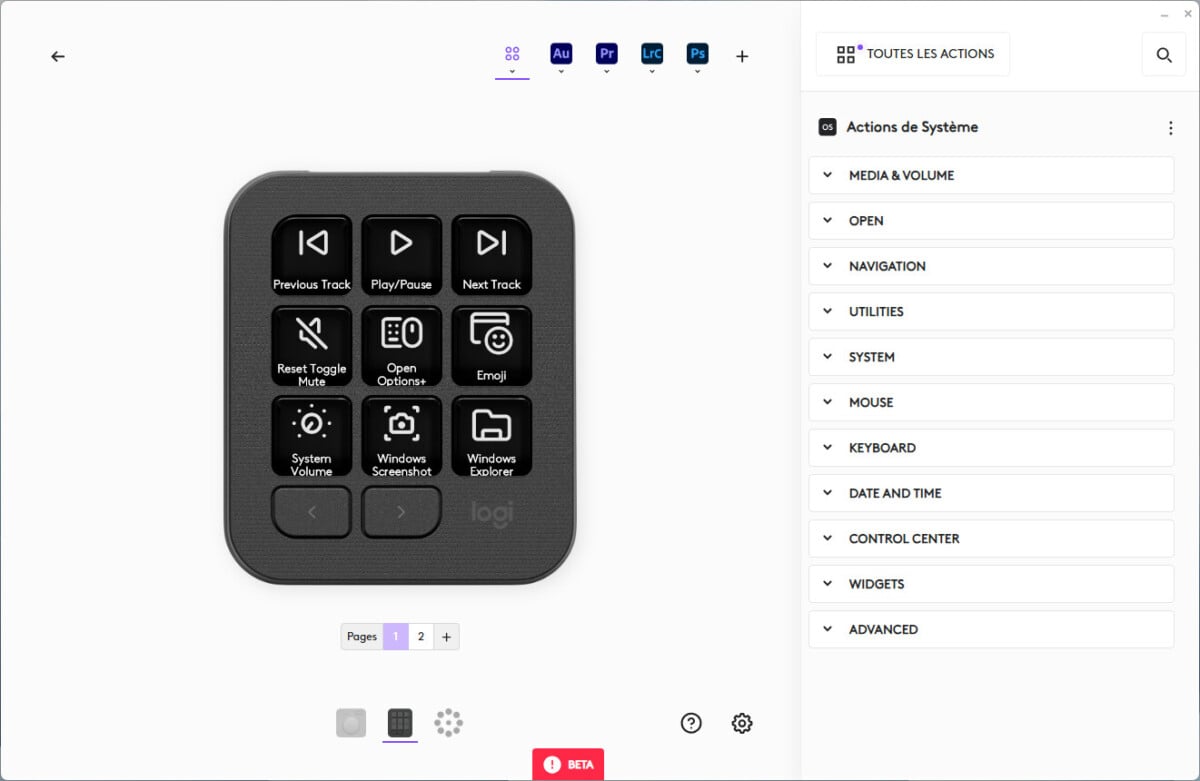
Le Dialpad fonctionne de la même façon et chacun de ses boutons peut également être réattribué avec les mêmes fonctions. Surtout, il s’associe avec une fonctionnalité logicielle particulièrement bien pensée : l’Action Ring. Il s’agit d’une roue d’action, qui s’affiche autour du curseur de la souris lors de l’appui sur un des boutons de la Creative Console et qui donne accès à différents paramètres qui influencent le fonctionnement de la molette du Dialpad.
Par exemple : lors du développement d’une photo sur Adobe Lightroom, la roue affiche les différents réglages tels que le contraste, la saturation ou la vibrance. Il suffit alors de survoler l’un de ces éléments pour que la roulette du Dialpad en prenne le contrôle. On peut ensuite ajuster nos réglages très rapidement et de manière très pratique. C’est peut-être d’ailleurs la fonctionnalité la plus innovante et intéressante de cette Creative Console.

Logiquement, tous les aspects mentionnés jusqu’ici peuvent être sauvegardés dans des profils, eux-mêmes associés à des applications. Ainsi, le comportement des deux boitiers s’adapte automatiquement au cas d’usage. Mais Logitech va plus loin pour les utilisateurs de la suite Adobe, en proposant des profils préconfigurés et profondément intégrés à ces applications.
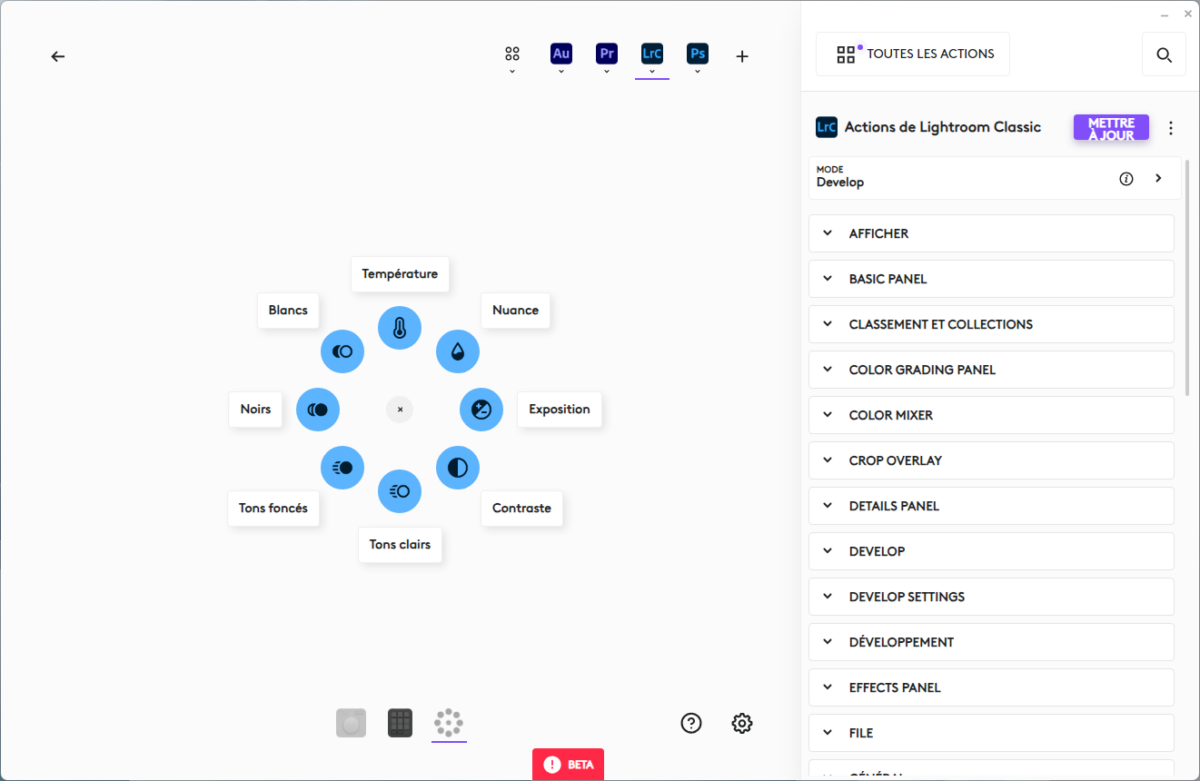
En effet, dans les applications Adobe, en plus d’être préconfigurée et de donner accès à un nombre important de fonctionnalités dédiées, la Creative Console réagit en temps réel aux actions de l’utilisateur. Par exemple, l’outil de correction de Lightroom dispose d’une sous-page dédiée sur le Keypad dès qu’il est activé, même manuellement depuis l’application. Chaque fonctionnalité est donc liée de façon transparente et automatique pour aller plus loin qu’un simple outil de raccourcis.

De la même manière, sur Premiere Pro, la roulette permet une navigation fluide et rapide dans la timeline, tout en donnant accès rapidement aux réglages de color grading grâce à l’Action Ring. Là encore, les possibilités sont infinies et permettent d’améliorer grandement le workflow de création sur les applications Adobe.
Même s’il est parfois difficile de me défaire de mes traditionnels raccourcis clavier, une fois l’habitude prise, la Creative Console devient un accessoire vraiment pertinent. Surtout, toutes les actions sont entièrement personnalisables et, encore une fois, pour les utilisateurs de la suite Adobe, de nombreux réglages peuvent être associés facilement à la roue d’action tout en liant automatiquement à la roulette du Dialpad.
C’est justement le principal problème de la Creative Console : son côté très complexe, qui peut la rendre difficile à prendre en main, essentiellement pour l’exploiter à son plein potentiel. L’interface de Logi Options+ souffre encore de quelques problèmes de jeunesse et se montre relativement complexe à appréhender.
Aussi, tandis que je rédige ce test, seule la suite Adobe dispose d’une telle intégration, ce qui limite forcément son intérêt si vous n’utilisez pas les applications de la Creative Suite. Bien qu’il reste toujours possible de configurer tous ses raccourcis manuellement, l’intégration profonde avec Photoshop ou Premiere Pro est un vrai plus.
Prix et disponibilité de la Logitech MX Creative Console
La Logitech MX Creative Console est disponible au prix conseillé de 230 euros.















Ce contenu est bloqué car vous n'avez pas accepté les cookies et autres traceurs. Ce contenu est fourni par Disqus.
Pour pouvoir le visualiser, vous devez accepter l'usage étant opéré par Disqus avec vos données qui pourront être utilisées pour les finalités suivantes : vous permettre de visualiser et de partager des contenus avec des médias sociaux, favoriser le développement et l'amélioration des produits d'Humanoid et de ses partenaires, vous afficher des publicités personnalisées par rapport à votre profil et activité, vous définir un profil publicitaire personnalisé, mesurer la performance des publicités et du contenu de ce site et mesurer l'audience de ce site (en savoir plus)
En cliquant sur « J’accepte tout », vous consentez aux finalités susmentionnées pour l’ensemble des cookies et autres traceurs déposés par Humanoid et ses partenaires.
Vous gardez la possibilité de retirer votre consentement à tout moment. Pour plus d’informations, nous vous invitons à prendre connaissance de notre Politique cookies.
Gérer mes choix